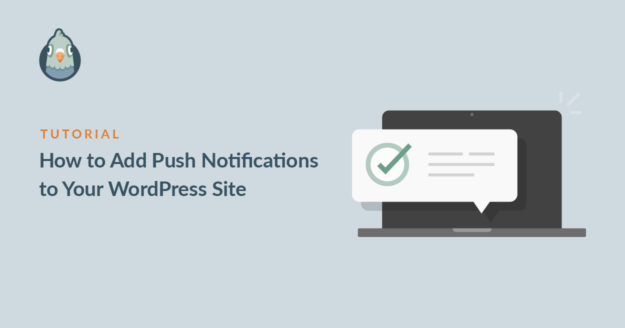Resumo da IA
Pretende configurar as notificações push do WordPress no seu sítio Web?
Com as notificações Web Push, pode enviar mensagens aos utilizadores mesmo depois de estes terem abandonado o seu sítio. Isto aumenta o tráfego direcionado e pode aumentar as suas conversões.
Corrija seus e-mails do WordPress agora
Neste artigo, vamos mostrar-lhe como configurar um plugin de notificação push gratuito para que possa experimentá-lo por si próprio.
Neste artigo
O que são notificações Web Push?
As notificações Web push são mensagens enviadas aos visitantes (que optaram por recebê-las) depois de terem saído do seu sítio Web. Para optar por recebê-las, normalmente aparece uma mensagem como esta:
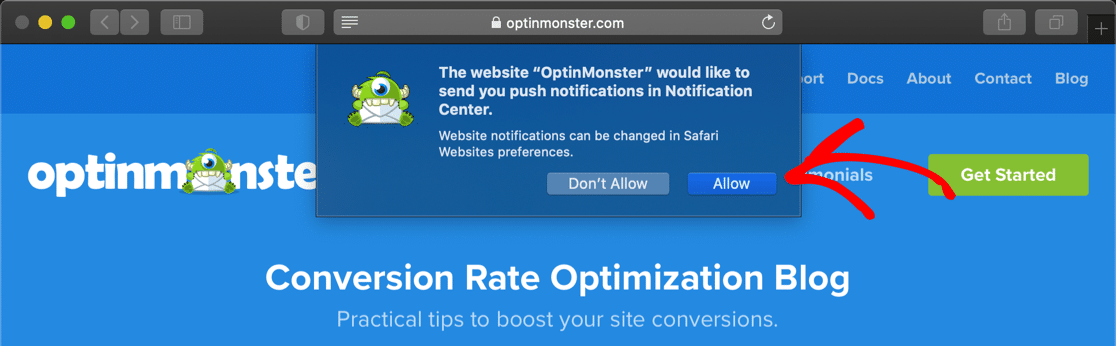
As notificações push funcionam e são exatamente iguais às notificações que recebe no seu telemóvel. Funcionam tanto no computador como em dispositivos móveis e podem ser enviadas automática ou manualmente.
O melhor das notificações push é o seu desempenho, especialmente em comparação com o correio eletrónico:
- As notificações Web push são conhecidas por terem uma óptima taxa de abertura. Saleduck, uma comunidade de negócios em linha, obteve uma taxa de abertura 400% superior com as notificações push.
- Outro cliente do PushEngage registou taxas de cliques 4x superiores às do correio eletrónico.
- A taxa de entrega do push é de cerca de 90% e não há qualquer risco de a sua mensagem ir parar à pasta de spam!
Quer ver se obtém os mesmos resultados? Vamos experimentar o PushEngage no seu site.
Como adicionar notificações Web Push ao seu site WordPress
O PushEngage é um plug-in gratuito de notificações push para WordPress que é compatível com os navegadores mais populares, incluindo:
- Cromado
- Firefox
- Safari
- Microsoft Edge
Vamos utilizar o PushEngage porque pode ser utilizado em muitas plataformas, incluindo o WordPress e o Shopify.
Se tiver um Web site WooCommerce, pode enviar notificações push para alertas de abandono de carrinho, vendas e stock baixo. Se escrever regularmente blogues, pode configurar o PushEngage para criar notificações push automáticas sempre que publicar algo novo.
- A versão gratuita permite-lhe inscrever 500 subscritores e enviar até 300 notificações por mês.
- Os planos pagos começam em $14/mês para até 100.000 assinantes e notificações ilimitadas. Também obtém suporte para WooCommerce e outras funcionalidades avançadas.
1. Instalar o plug-in PushEngage
Primeiro, vamos instalar o plugin PushEngage. Encontrá-lo-á no repositório de plug-ins do WordPress.
Se não tiver a certeza de como o encontrar, consulte o nosso guia passo a passo sobre como instalar um plugin WordPress.
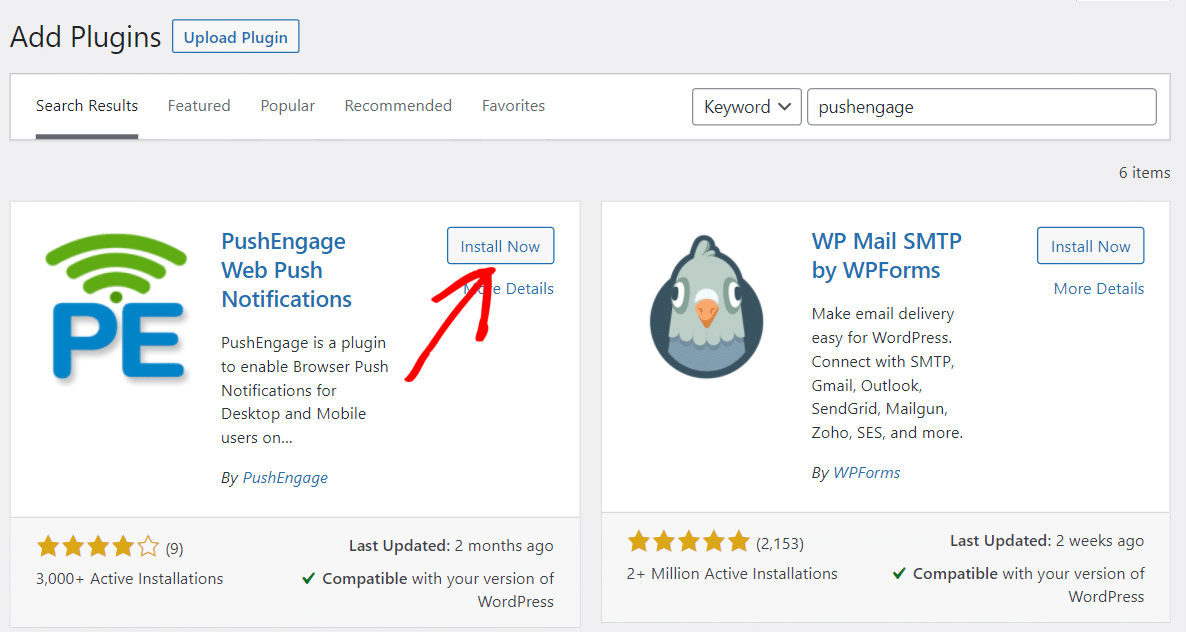
Depois de ter o plugin instalado, pode criar uma conta gratuita no PushEngage e associá-la ao plugin.
2. Criar uma conta gratuita no PushEngage
Nesta etapa, criaremos a sua conta e ligá-la-emos ao WordPress.
Visite o sítio Web do PushEngage e clique em Get Started for Free Now!
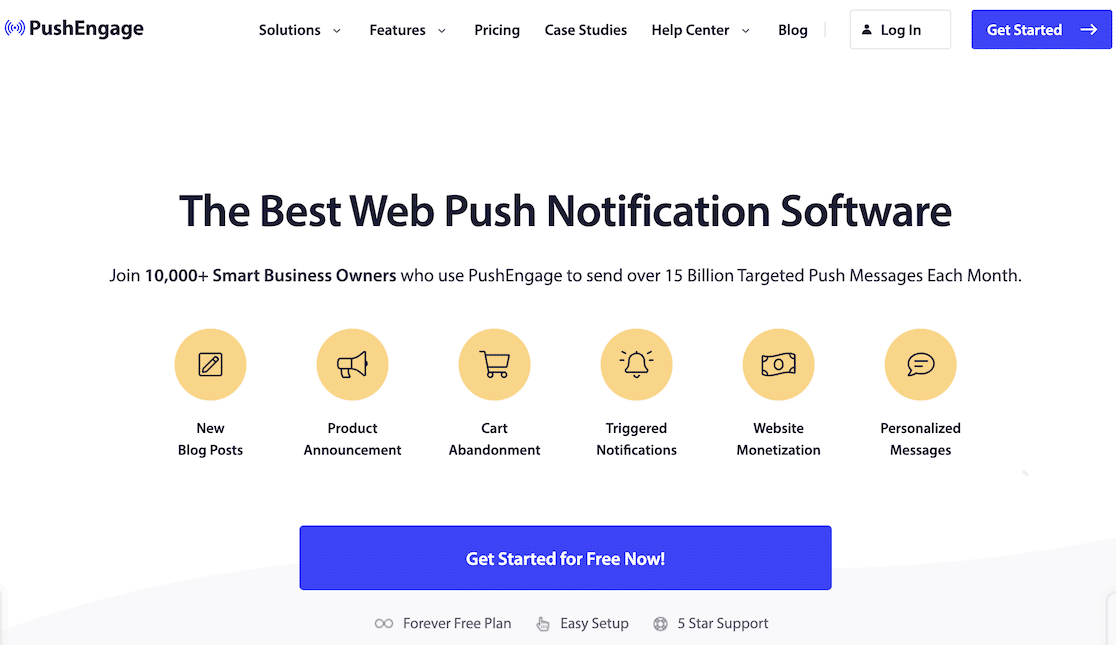
Preencha os detalhes da sua conta e conclua o registo aqui. Se optar por configurar utilizando a sua conta Google, o PushEngage pedir-lhe-á que introduza os detalhes do seu website.
Quando estiver no painel de controlo, verá um assistente de configuração que facilita a configuração do plug-in. Clique em View Tasks (Ver tarefas ) para iniciar o processo.
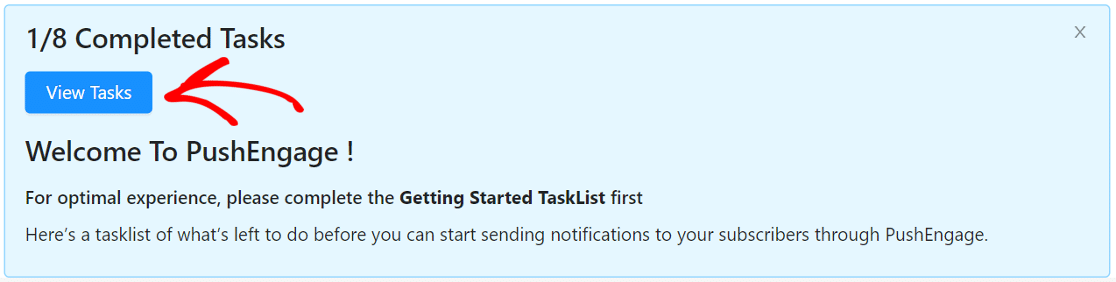
Primeiro, vamos carregar o logótipo do seu site. Ele aparecerá como a imagem padrão na mensagem de notificação por push.
Clique no botão Alterar e carregue uma imagem em formato de ficheiro PNG ou JPG.
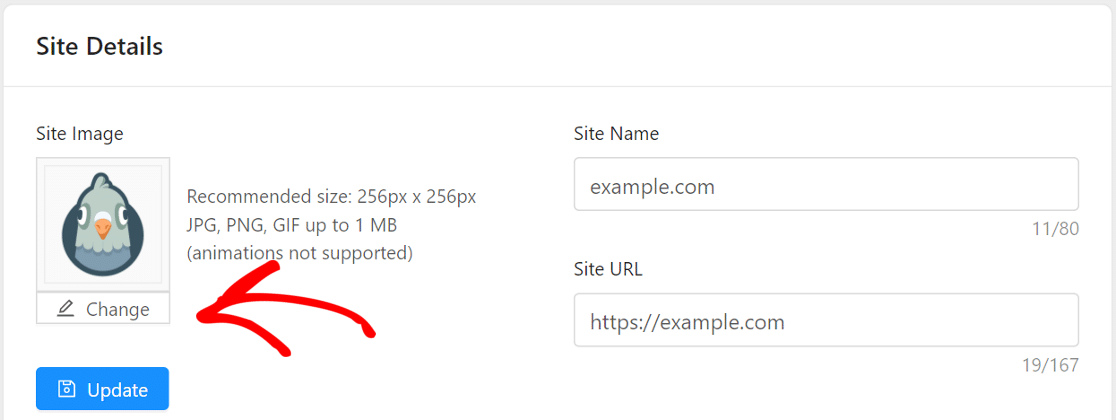
Quando concluir este passo, o PushEngage pedir-lhe-á para confirmar o seu fuso horário. Como isso é feito automaticamente, vamos passar para a terceira etapa do assistente de integração.
3. Ligar o seu sítio Web WordPress
Nesta etapa, conectaremos seu site à sua nova conta do PushEngage.
Já instalámos o plugin, por isso isto é simples. Só precisamos de copiar o código API do PushEngage e colá-lo no nosso site.
No site do PushEngage, desloque-se para baixo e clique no botão Obter chave de API e, em seguida, clique em Gerar uma nova chave de API.
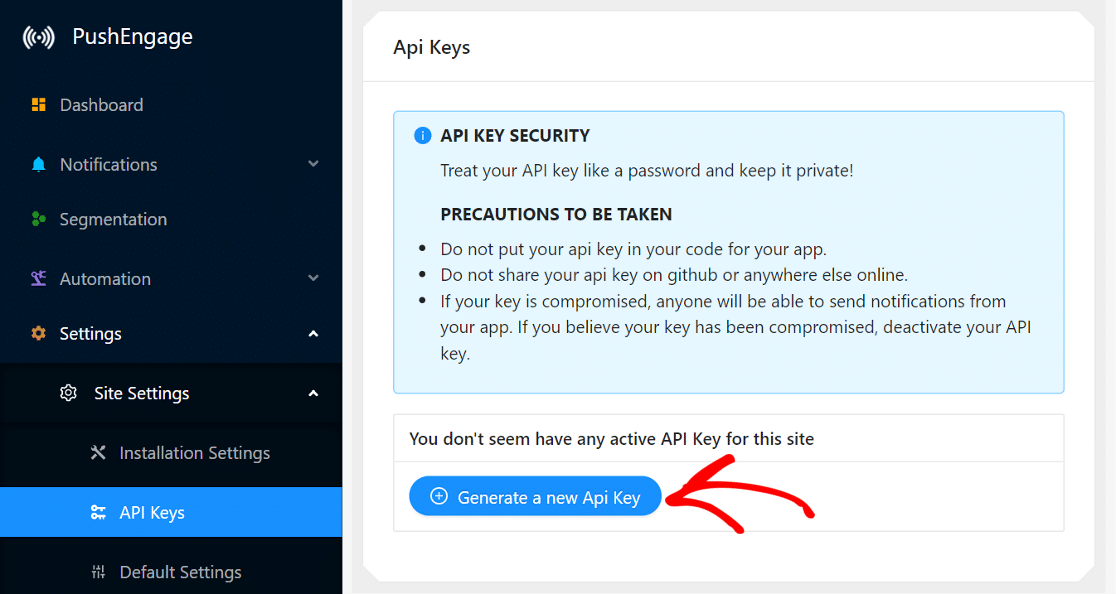
Volte agora para o seu painel de controlo do WordPress. Copie e cole a chave da API onde for solicitado e clique em Enviar.
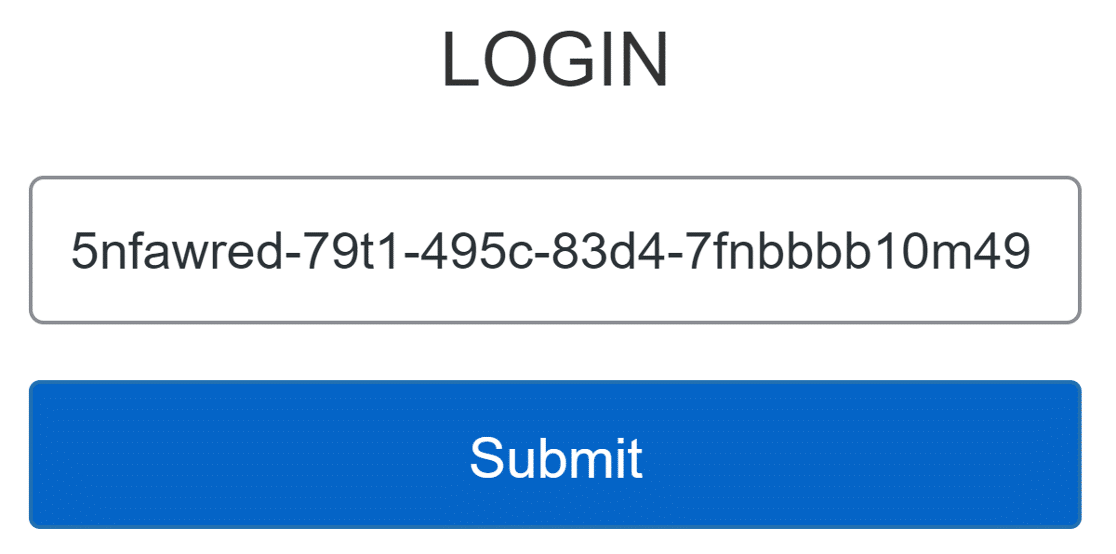
O site irá agora ligar-se ao PushEngage.
Pode agora alterar algumas definições básicas a partir do painel de controlo do WordPress. Em particular, convém prestar atenção a estas duas definições:
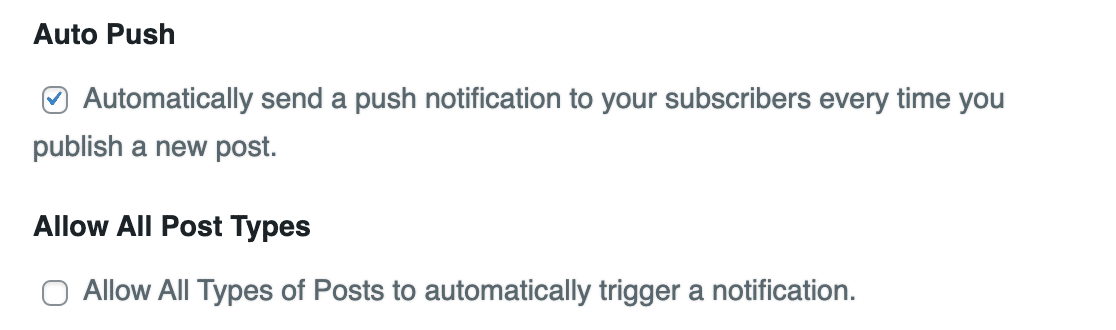
- Enviar automaticamente uma notificação push aos seus subscritores sempre que publicar uma nova publicação: Esta definição enviará uma notificação aos seus subscritores assim que uma nova publicação for publicada. Se pretender ter mais controlo, desactive-a aqui. Pode então enviar notificações manuais marcando uma caixa no editor de publicações ou escrevendo a sua própria notificação no site do PushEngage.
- Permitir que todos os tipos de publicações accionem automaticamente uma notificação: Se esta opção estiver activada, certifique-se de que verifica os tipos de publicação personalizados no seu site para que não envie acidentalmente notificações para tipos de publicação que são privados. Em caso de dúvida, pode desativar esta opção.
A partir deste ponto, algumas das definições que lhe vamos mostrar podem ser aplicadas no WordPress ou no site PushEngage. Vamos mostrar-lhe o site PushEngage, uma vez que é um pouco mais detalhado.
4. Definir a notificação de boas-vindas
A quarta tarefa consiste em configurar uma notificação de boas-vindas para os seus subscritores. Esta notificação será mostrada depois de alguém se ter inscrito para receber notificações do seu sítio Web.
Na mensagem de boas-vindas, é necessário definir um título e uma mensagem. Pode definir o URL para qualquer página que desejar. Utilizámos o URL da página inicial, mas também pode utilizar uma categoria específica ou uma página de venda.
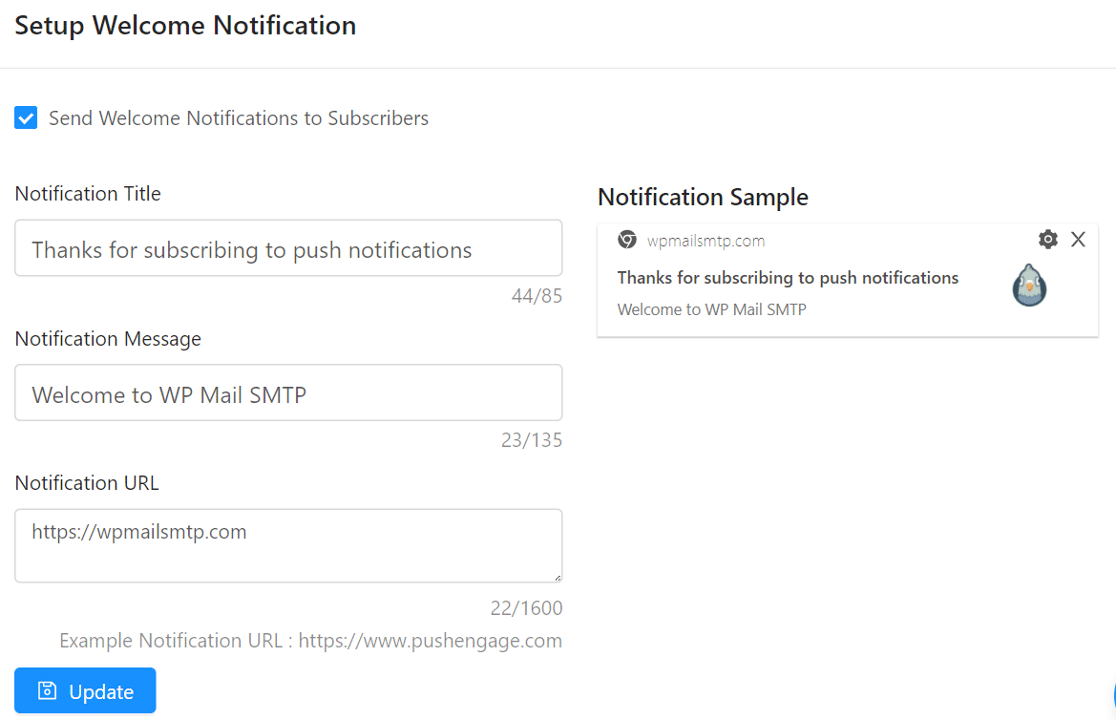
Certifique-se de que seleciona a caixa Enviar notificações de boas-vindas aos assinantes e clique no botão Atualizar para guardar as alterações.
Em seguida, vamos configurar a caixa de diálogo que convida os utilizadores a aderir.
5. Caixa de diálogo Configurar subscrição
A quinta tarefa consiste em configurar uma caixa de diálogo de subscrição ou o aviso de notificação que os visitantes verão quando visitarem o seu sítio Web.
Pode encontrá-la na lista de tarefas ou em Definições " Definições de subscrição " Caixa de diálogo de subscrição. Pode Pré-visualizar para ver o aspeto de cada uma ou clicar em Editar para alterar o seu estilo.
A PushEngage recomenda o Push Single Step Opt-in para um melhor desempenho.
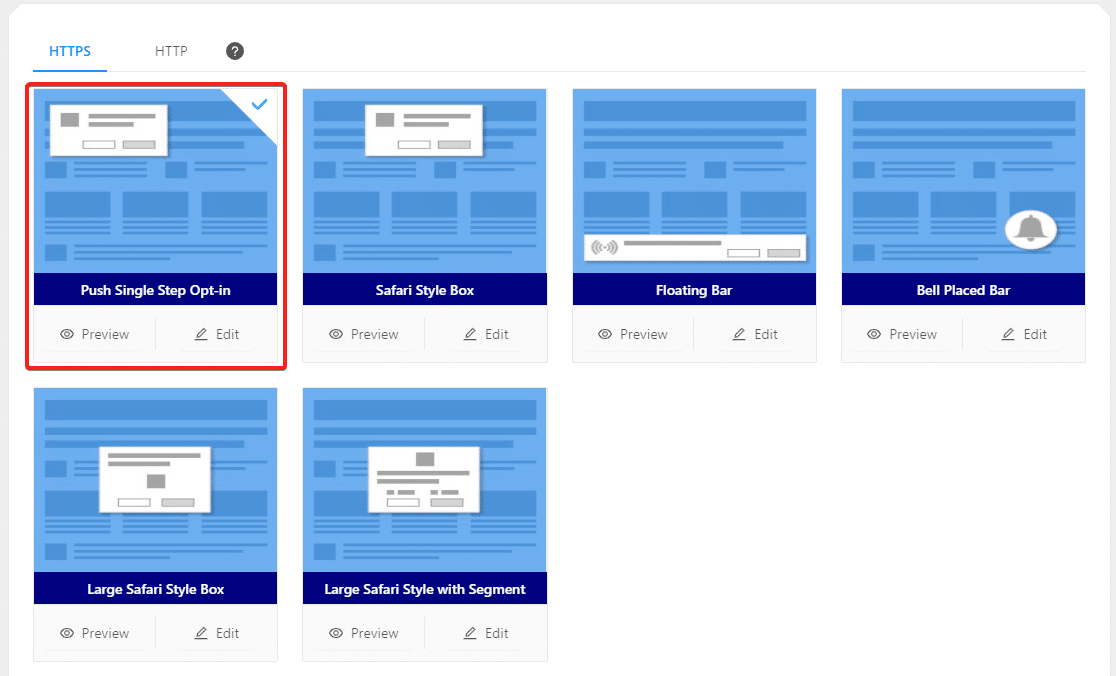
Neste ponto, terá de carregar alguns ficheiros se não estiver a utilizar o WordPress. Isto permitir-lhe-á enviar notificações a partir do seu domínio em vez do subdomínio PushEngage.
Uma vez que temos o plugin do WordPress instalado, vamos saltar esta parte e começar a enviar.
7. Iniciar o envio de notificações push
Agora é altura de enviar a sua primeira notificação. Se quiser testar este passo, visite a sua página inicial e subscreva para ter um subscritor de teste para começar.
Para enviar uma nova notificação, clique em Notificações na barra lateral e clique em Criar " Nova notificação.
Aqui, é necessário digitar:
- O título e a mensagem da notificação
- O URL da página específica que pretende segmentar
- Uma imagem personalizada para a mensagem de notificação (se pretender substituir a imagem predefinida).
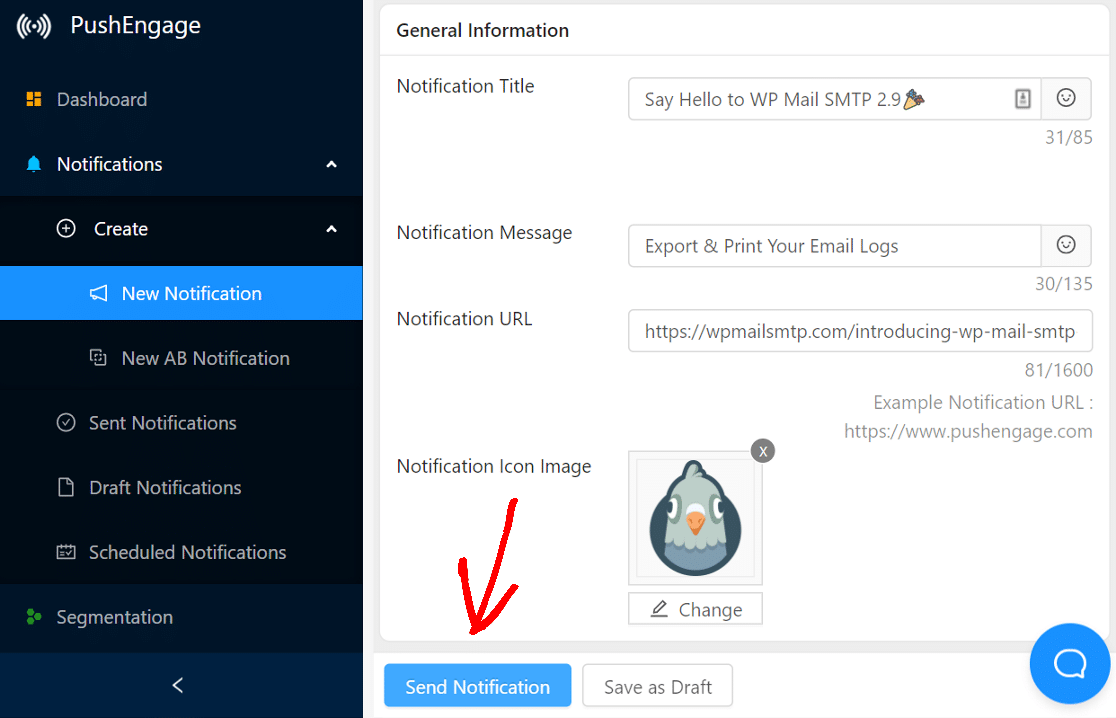
Dica profissional: Recomendamos que também utilize a Notificação Multi-Ação. Isto permite-lhe adicionar um botão "Ler mais" que pode ajudar a obter mais cliques.
Depois disso, pode optar por enviar a notificação agora ou agendá-la para uma data posterior. Se tiver um plano pago, também pode programar o envio de acordo com o fuso horário do utilizador.
Reveja tudo antes de clicar no botão Enviar notificação... e já está! Fique de olho nas análises do PushEngage para ver o desempenho das suas notificações.
Corrija seus e-mails do WordPress agora
A seguir, notifique os autores quando os seus posts forem publicados
É muito mais fácil acompanhar o calendário de publicações de um blogue com vários autores se tiver notificações automáticas por correio eletrónico configuradas para os autores quando as suas publicações são publicadas.
E se está farto de spam no seu sítio, recomendamos que consulte estas alternativas ao Google reCAPTCHA
Pronto para corrigir os seus e-mails? Começar hoje com o melhor plugin SMTP para WordPress. Se não tiver tempo para corrigir os seus e-mails, pode obter assistência completa da White Glove Setup como uma compra extra, e há uma garantia de reembolso de 14 dias para todos os planos pagos.Se este artigo o ajudou, siga-nos no Facebook e no Twitter para obter mais dicas e tutoriais sobre o WordPress.